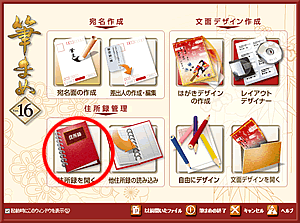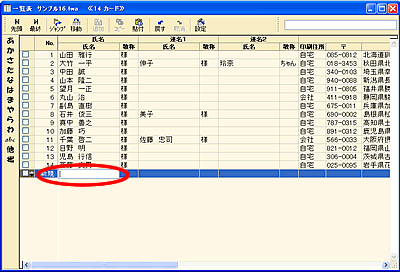|
|
|
|
 |
一覧表を作るには? |
|
|
 |
文書番号 |
16521 |
|
 |
更新日 |
2005年9月15日 |
|
 |
宛相手先の住所や氏名を入力し作成した住所録ファイルをもとに、名簿のような一覧表を作ることができます。
一覧表を作成すると、住所録に入力した複数の宛名情報を一度に表示し印刷することができます。 |
| 1 |
筆まめを起動します。起動時に「オープニングメニュー」 が表示されたら、「住所録管理」欄から「住所録を開く」をクリックします。
オープニングメニューが表示されない場合は、[ファイル] - [開く] をクリックします。 |
| 2 |
「開く」画面が表示されるので、一覧表の作成に使用する住所録を開きます。 |
| 3 |
[ウィンドウ]
- [一覧表ウィンドウへ] をクリックします。 |
| 4 |
一覧表が表示されます。
宛名を追加するには、一覧の一番下に新規宛名データの入力欄が表示されているので、氏名など入力したい項目をダブルクリックします。
カーソル(黒い棒線)が点滅し入力できるようになります。 |
|
|
|
 |
参照 |
|
|
| ガイドブックを参照してください。 |
| ・ 筆まめVer.16同梱「操作ガイド」P122「一覧表ウィンドウでデータを入力する」 |
| ・ 筆まめVer.16同梱「年賀状作成ガイド」P40「一覧表で表示する」 |
| |
|